如何将excel转换成word?excel转换成word教程
1、第一步,我们先创建一个新的excel表格输入内容,或者打开想要编辑的表格。
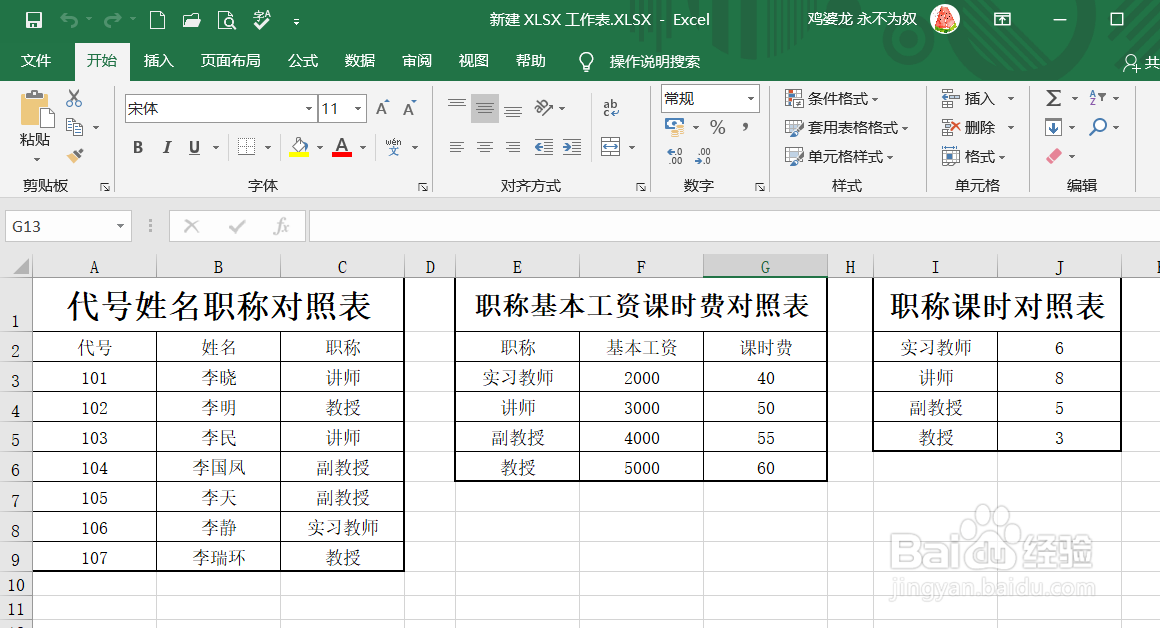
2、第二步。
点击左上角菜单栏“文件”,然后会跳转到文件页面(2016,2019版本)
选中“导出”→“更改文件类型”→“另存为其他文件类型”→“另存为”。
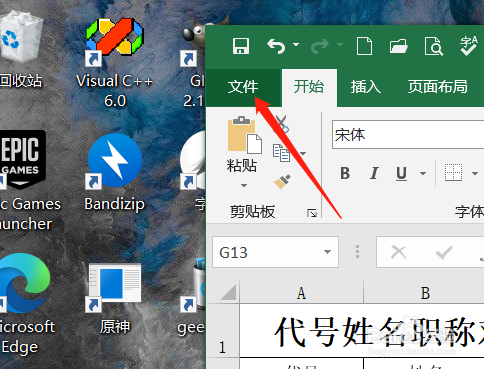

3、第三步。
在弹出的对话框中,下拉“保存类型”,选中“网页”(不同的office的不同版本位置也会不同,请自行查找)
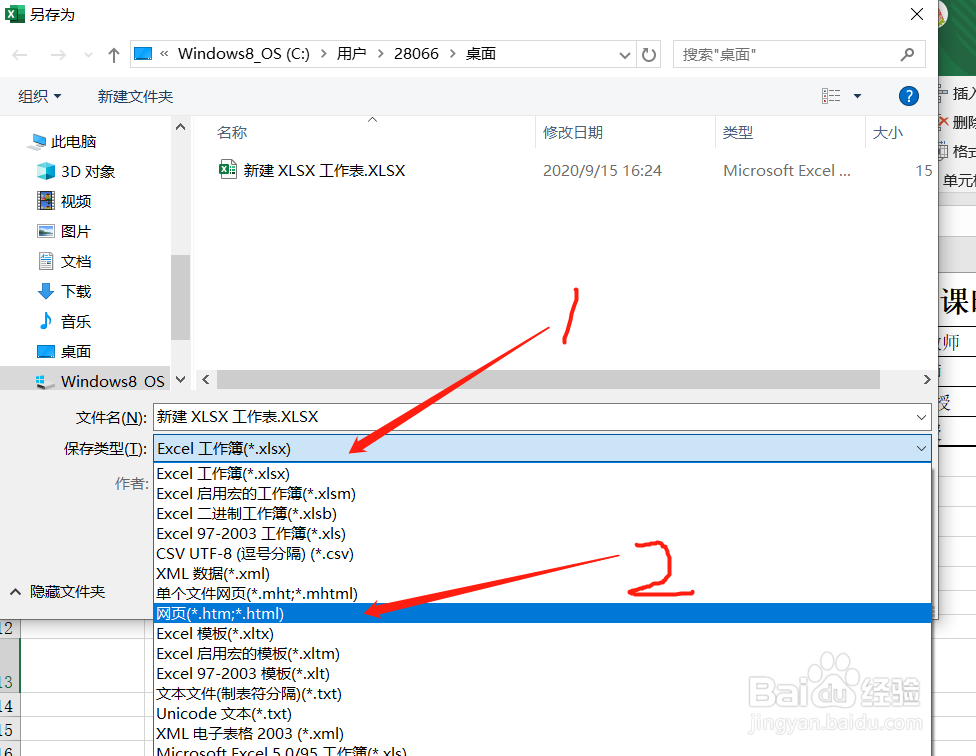
4、第四步。
保存选项中选择“单个工作表”
更改文件名(也可以不改,具体看个人)
确定
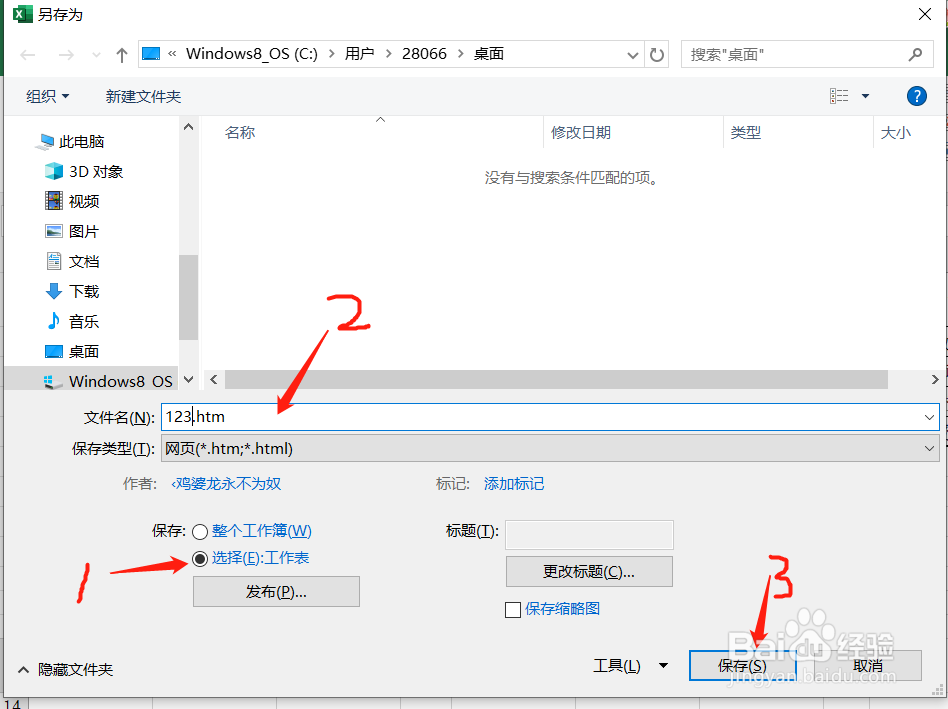
5、桌面上找到自己刚才所保存的html网页文件,右键单击该文件 → 选择其他打开方式 → word。会自动跳转word。
如果没有word,选择“其他应用打开”


6、弹出的对话框中找见word,确定。会自动跳转word
注意左下角的“始终使用”,切记不要选择。
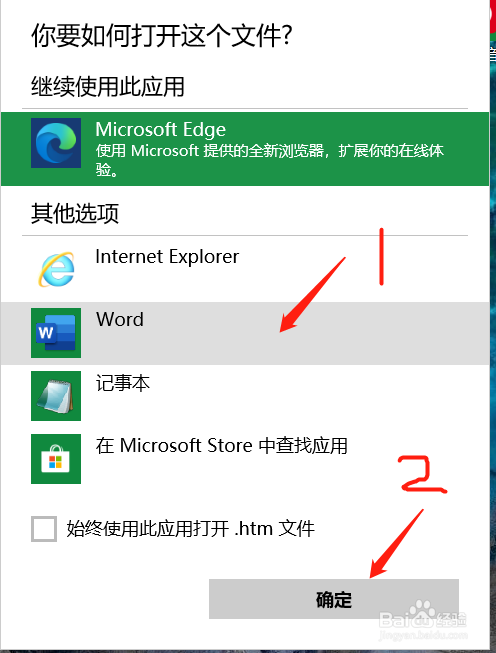
7、完成。
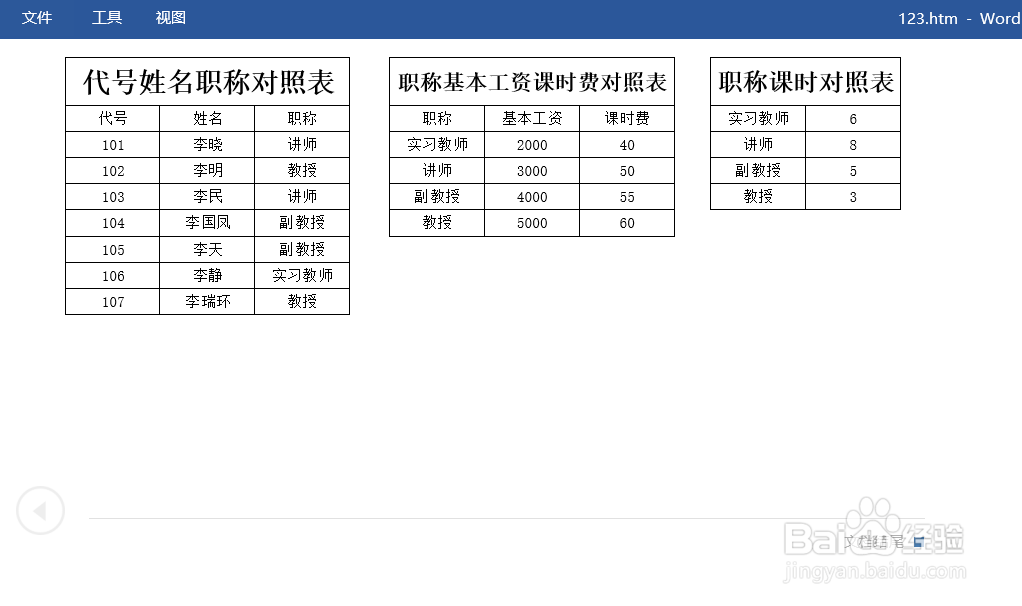
声明:本网站引用、摘录或转载内容仅供网站访问者交流或参考,不代表本站立场,如存在版权或非法内容,请联系站长删除,联系邮箱:site.kefu@qq.com。
阅读量:91
阅读量:156
阅读量:75
阅读量:159
阅读量:150